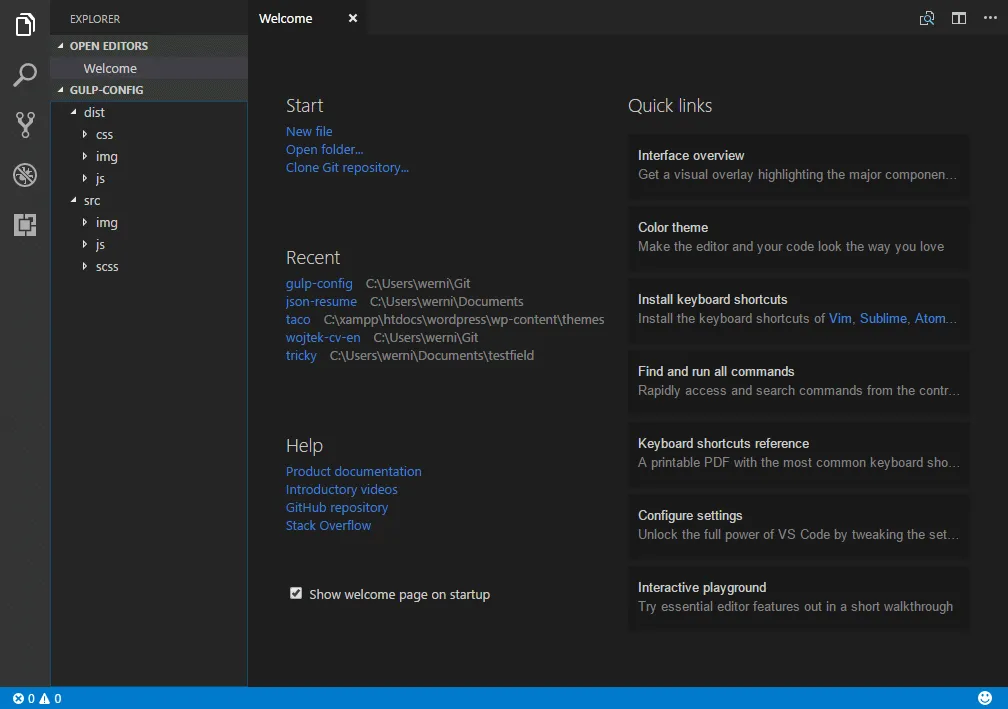
Rozpoczynam krótką, trzyczęściową serię wpisów dotyczących automatyzacji pracy w web developmencie. W tym tygodniu zajmę się konfiguracją gulp, za tydzień – grunta, a za dwa – porównaniem obu task runnerów i wybraniem tego lepszego.
Poniżej znajdziesz instrukcję jak skonfigurować gulp w sposób minimalny — to jest skompilować SASS, zminimalizować i połączyć ze sobą pliki oraz skompresować zdjęcia. Tak przygotowany zestaw szybko zainstalujesz i dostosujesz do swoich potrzeb.
Jeśli jeszcze nie masz na komputerze Node.js, zainstaluj go teraz. Polecam na początek zainstalować stabilną wersję 6.11.0, która ma LTS (Long Time Support). Link do strony: https://nodejs.org/en/
Określmy, do czego użyjemy gulpa. We front-endzie zależy nam przede wszystkim na minimalizacji wagi plików oraz szybkości ładowania stron. Arkusze styli będą powstawać w SCSS.
Podstawowe zadania:
Na samym początku stwórz dwa główne katalogi: src oraz dist. Wewnątrz src będziesz umieszczać surowe dane, które dopiero będą przetwarzane, a w folderze dist znajdziesz pliki gotowe do użycia po kompilacji/minifikacji. Wewnątrz src stwórz następujące foldery: scss, js, img, a wewnątrz dist: css, js, img.
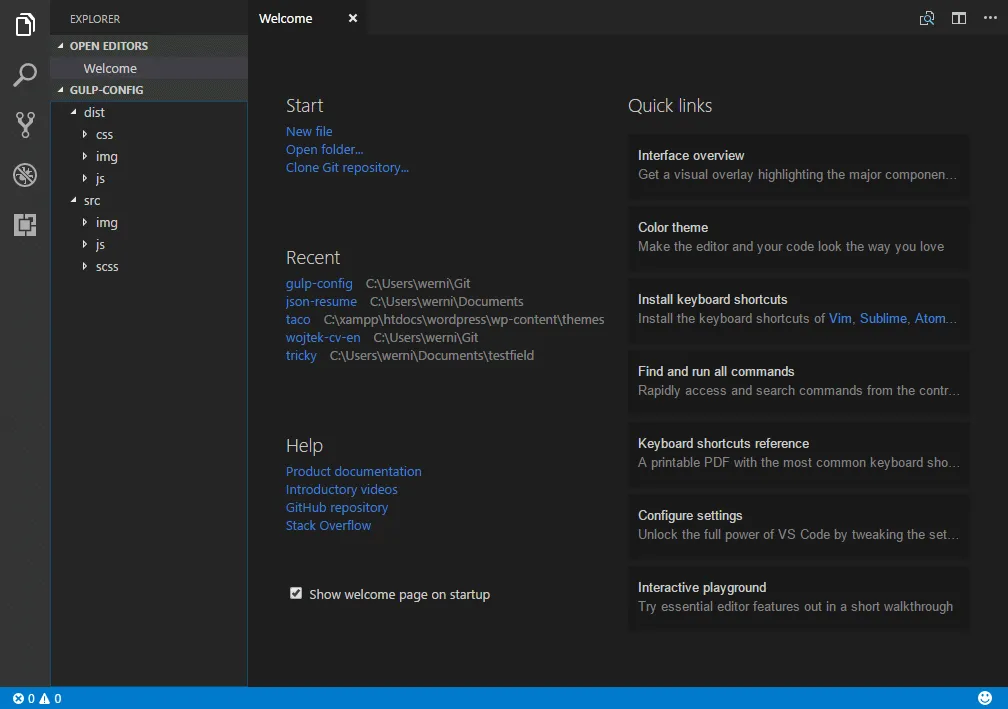
Otwórz konsolę i przejdź w niej do katalogu, w którym znajduje się projekt. Na samym początku, jeśli nigdy wcześniej nie korzystałeś z gulpa, zainstaluj go globalnie:
npm install -g gulp gulp-cliMożesz teraz zainicjalizować Node.js oraz npm w folderze za pomocą komendy npm init. W trakcie inicjalizacji npm spyta o kilka informacji, możesz je przeklikać naciskając Enter. Po chwili zostanie utworzony plik package.json z podstawowymi informacjami o projekcie (nazwa, wersja, adres repozytorium etc.).
Następnie możesz przystąpić do instalacji potrzebnych paczek, których użyjesz w task runnerze:
npm install --save-dev gulp gulp-sass gulp-clean-css gulp-concat pump gulp-uglify gulp-imagemin gulp-renamePo instalacji paczek utwórz w katalogu głównym projektu plik gulpfile.js, w którym będzie znajdowała się konfiguracja gulpa.
Na początku pliku “zaimportuj” wszystkie paczki, które zainstalowałeś:
const gulp = require('gulp');
const sass = require('gulp-sass');
const cleanCSS = require('gulp-clean-css');
const concat = require('gulp-concat');
const pump = require('pump');
const uglify = require('gulp-uglify');
const imagemin = require('gulp-imagemin');
const rename = require('gulp-rename');Na początku skonfiguruj kompilator SASS. W tym celu użyjesz trzech paczek: gulp-sass, gulp-clean-css oraz gulp-rename. Pod importem paczek stwórz nowy task dotyczący arkuszy styli:
gulp.task('sass', function() {
return gulp.src('src/scss/**/*.scss')
.pipe(sass())
.pipe(gulp.dest('dist/css'))
.pipe(cleanCSS())
.pipe(rename({suffix: '.min'}))
.pipe(gulp.dest('dist/css'))
});Deklaracja zadania jest prosta. Funkcja gulp.task() przyjmuje dwa argumenty: nazwę, po której może być wywołana oraz:
Tablica zadań przyda nam się później, gdy będziemy chcieli zautomatyzować pracę gulpa.
Wewnątrz gulp.src znajduje się katalog oraz pliki, które mają być objęte danym taskiem. .pipe służy do przekazywania kolejnych poleceń gulpa — w tym przypadku, w kolejności, będą to: kompilacja arkusza, skopiowanie go do katalogu dist (odpowiada za to funkcja gulp.dest), minimalizacja pliku (za pomocą zaimportowanej funkcji gulp-clean-css), zmiana nazwy zminimalizowanego pliku poprzez dodanie suffixu .min, zapisanie tego pliku w tej samej lokalizacji co skompilowany arkusz.
Pora na ECMAScript. W tym przypadku będziemy łączyć wszystkie pliki JS w jeden — gulp-concat, minimalizować pliki przy pomocy gulp-uglify i pump oraz zmieniać jego nazwę dzięki gulp-rename.
gulp.task('concat', function() {
return gulp.src('src/js/*.js')
.pipe(concat('script.js'))
.pipe(gulp.dest('dist/js'))
});
gulp.task('compress', function(cb) {
pump([
gulp.src('dist/js/script.js'),
uglify(),
rename({suffix: '.min'}),
gulp.dest('dist/js')
], cb);
});Dlaczego oddzielnie łączenie pliki i minimalizacja? gulp-uglify w połączeniu z .pipe() w moich konfiguracjach powodował błędy, które uniemożliwiały prawidłowe łączenie plików w jeden i ich minimalizację. Sposób przedstawiony powyżej, zgodny z dokumentacją gulp-uglify, zapewnia pomyślne wykonanie operacji. Nie należy się przejmować dodatkowym taskiem w konfiguracji, problem zostanie rozwiązany w sekcji Automatyzacja.
Zadanie dotyczące komprezji obrazków jest najmniejsze, mieści się w pięciu liniach. Wykonywane jest przez paczkę gulp-imagemin.
gulp.task('images', function() {
return gulp.src('src/img/*.*')
.pipe(imagemin({optimizationLevel: 7, progressive: true}))
.pipe(gulp.dest('dist/img'));
});Każdy z tasków można uruchomić w konsoli samodzielnie, za pomocą komendy gulp <<nazwa_taska>>. Na dłuższą metę jednak potrzebujemy automatyzacji, żeby taski wykonywały się same, gdy zajdą zmiany w plikach. Do takich działań służy funkcja gulp.watch. Przyjmuje ona dwa argumenty — lokalizację i pliki, które ma obserwować oraz funkcje, które mają być wywoływane, gdy zapiszemy zmiany w plikach.
gulp.task('watch', function() {
gulp.watch('src/scss/**/*.scss', ['sass']);
gulp.watch('src/js/*.js', ['concat']);
gulp.watch('dist/js/*.js', ['compress']);
gulp.watch('src/img/*.*', ['images']);
});Zadanie domyślne w gulpie to task o nazwie “default”. Task w tym przypadku jako drugi argument przyjmuje tablicę funkcji, które mają się uruchomić przy wpisaniu w konsolę gulp.
gulp.task('default', ['sass', 'concat', 'compress', 'images', 'watch']);Cały plik możesz skopiować stąd:
Ten wpis jest jedną z części mini serii dotyczącej task runnerów. Zobacz pozostałe wpisy: